สำหรับผู้ใช้งานสมาร์ทโฟน และอุปกรณ์ต่างๆ อีกปัญหาหนึ่งที่หลายๆ คนพบคือการทำหายนั่นเองครับ ซึ่งวันนี้จะขอแนะนำสำหรับมือใหม่หรือผู้ใช้งานอุปกรณ์ของแอปเปิลซึ่งอาจจะยังไม่ทราบว่าสามารถระบุตำแหน่งของอุปกรณ์ต่างๆ ที่ใช้อยู่ได้ด้วยครับ เมื่ออุปกรณ์ต่างๆ เช่น iPhone, iPad, iPod, MacBook, Airpods หาย สามารถค้นหาได้จากตำแหน่งของเครื่องที่เปิดใช้งานล่าสุด ซึ่งการค้นหานั้นสามารถทำได้ผ่านเว็บ “iCloud.com“และแอป “Find My” นั่นเองครับ
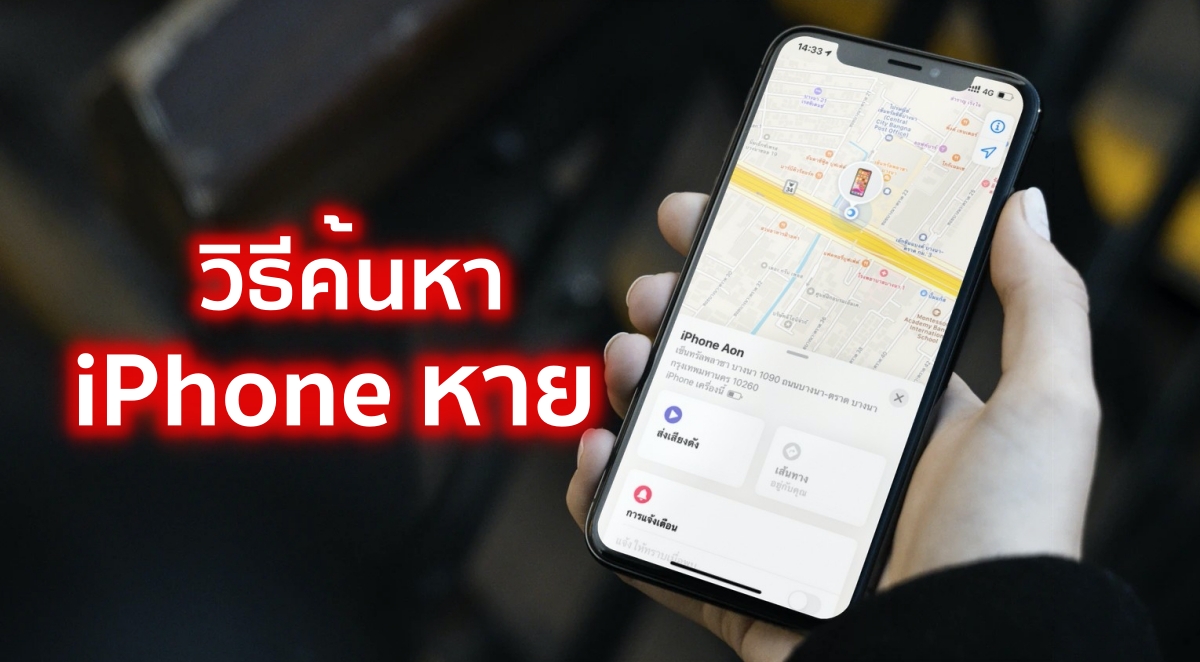
วิธีล็อคอิน iCloud และเปิดใช้งาน Find My บน iPhone, iPod, iPad
การจะค้นหาอุปกรณ์อย่าง iPhone, iPod, iPad ได้นั้นจะต้องเข้าไปเปิดตั้งค่าเพื่อเปิดใช้งานก่อนครับ โดยเข้าไปที่่
- Settings > Sign in to your iPhone > Email Apple ID & Password > Find My > ON จากนั้นให้เปิดการค้นหา iPhone ตามภาพด้านล่างนี้นะครับ
หากยังไม่มี Apple ID คลิกดูวิธีการสมัครที่นี่
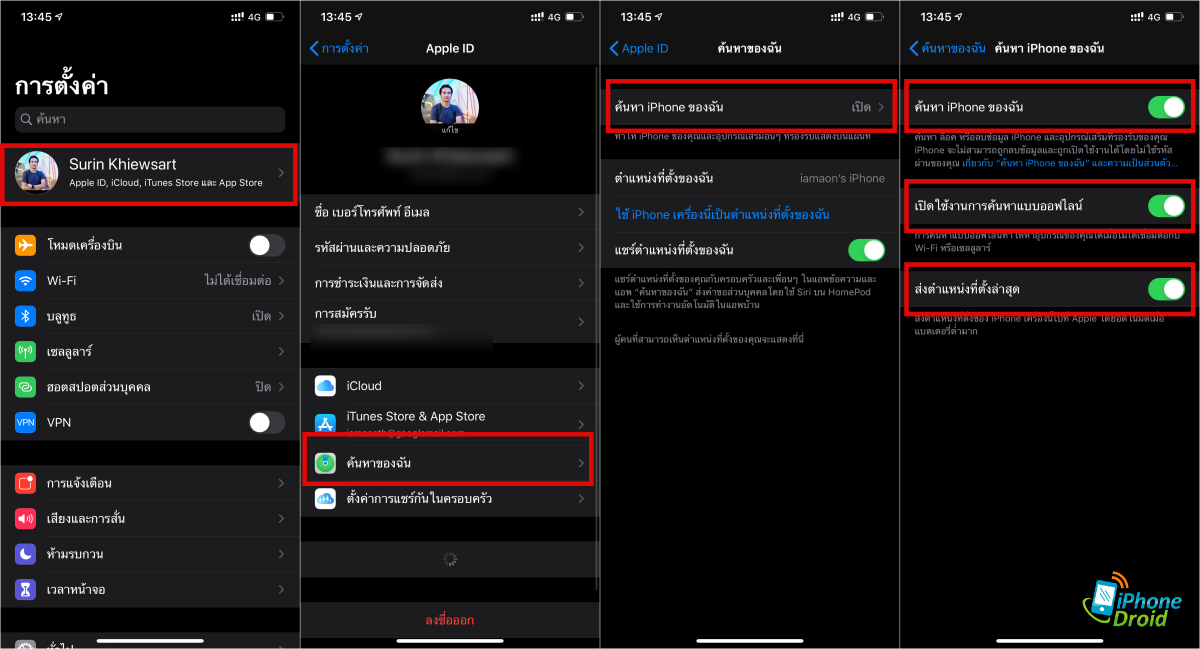
วิธีล็อคอิน iCloud และเปิดใช้งาน Find My Mac
คลิกท่ีรูปแอปเปิล > System Preferences > iCloud ล็อคอินด้วย Apple ID & Password > Sign in จากนั้นให้ติ๊กถูก “Find Muy Mac” เพื่อเปิดใช้งาน
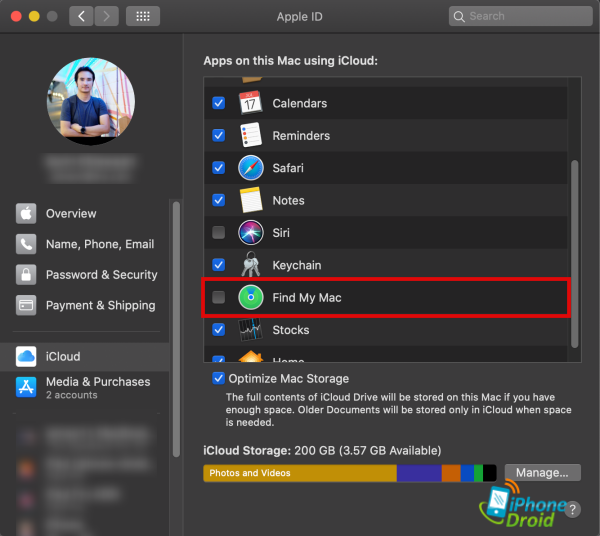
คลิก “Allow”
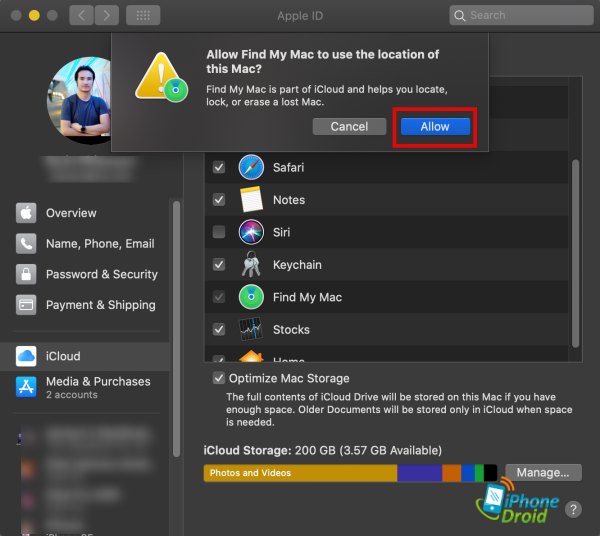
หลังจากที่ล็อคอินเรียบร้อยแล้ว ทั้งบน iPhone, iPod, iPad และ Mac ก็พร้อมค้นหาโลเคชั่่นที่ใช้งานล่าสุดได้แล้วครับ
วิธีการค้นหา iPhone, iPod, iPad, AirPods และ Mac ผ่านเว็บไซต์
ให้เข้าไปที่ www.icloud.com (การค้นหาจากเว็บสามารถใช้ได้ทั้ง Windows และ Mac ) จากนั้นให้ล็อคอินด้วย Apple ID ที่ใช้ล็อคอิน iCloud ไปแล้วก่อนหน้านี้ ถ้าในกรณีที่มีหลายอุปกรณ์ให้ล็อคอินด้วย Apple ID เดียวกันทุกอุปกรณ์เพราะในการค้นหานั้นจะรวมอยู่ในบัญชีเดียวกันทั้งหมด
เลือกไปที่ “ค้นหา iPhone” เพื่อค้นหาอุปกรณ์ต่างๆ
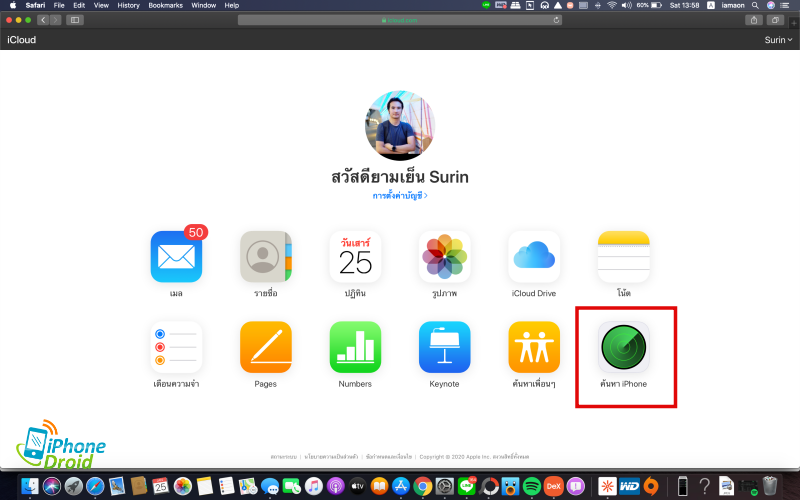
เข้ามาแล้วจะเห็นแผนที่ ซึ่งสามารถเลือกดูได้แบบ Standard, Sattlelite และ Hybrid ตัวอย่างค้นหาแบบ Satellite (ภาพถ่ายดาวเทียม)
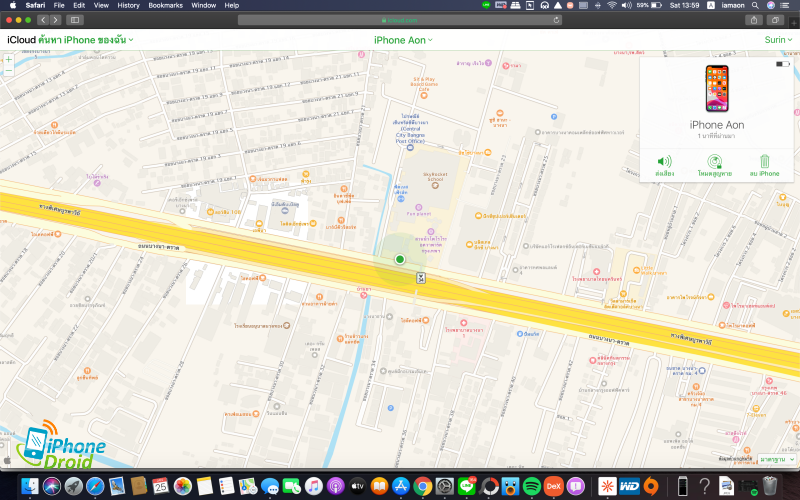
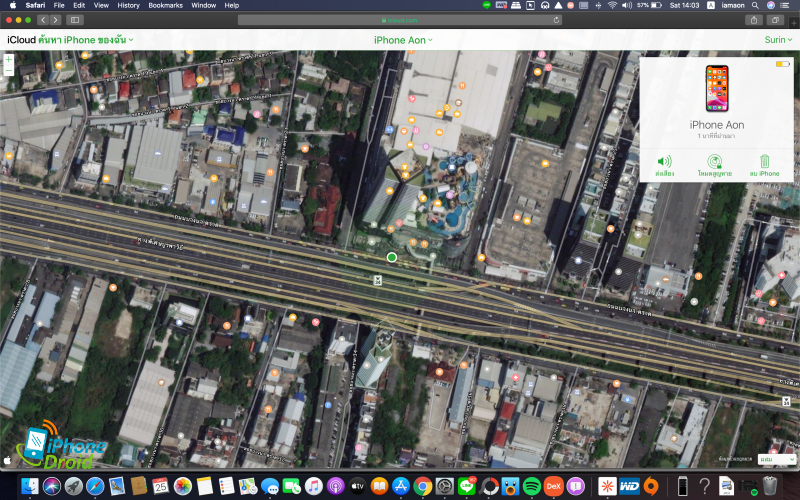
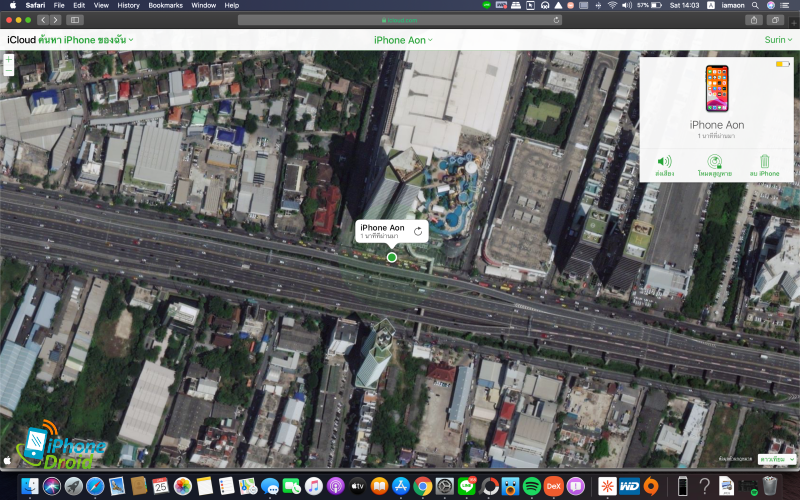
อุปกรณ์ที่ล็อคอินด้วยบัญชีเดียวกันจะโชว์ขึ้นมาให้เห็นทั้งหมดครับ
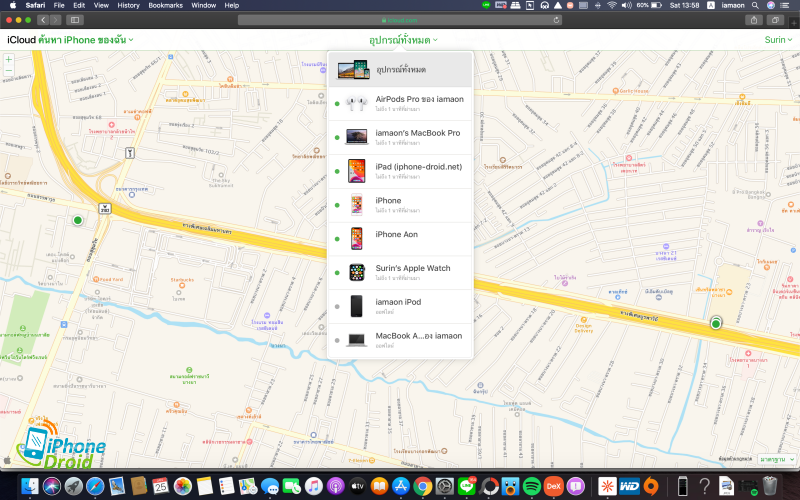
ถ้าอุปกรณ์ต่างๆ ของเราเปิดเครื่องอยู่และเชื่อมต่ออินเตอร์เน็ต ก็จะค้นหาเจอและถ้าในกรณีที่อาจจะหายภายในบ้านสามารถส่งเสียงโดยการเลือกไปที่ “ส่งเสียง”
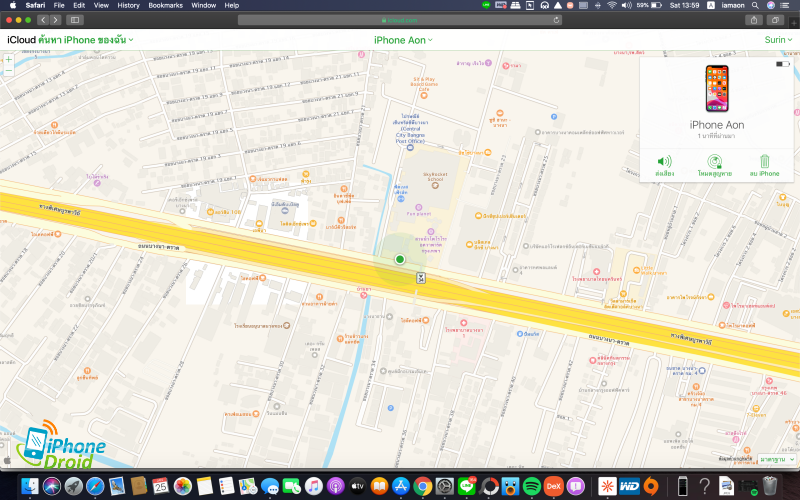
ในกรณีเครื่องหายสามารถเลือกไปที่ “โหมดสูญหาย” เพื่อสั่งล็อคเครื่องได้ ให้ใส่เบอร์โทรที่ต้องการให้คนที่เจอติดต่อกลับ จากนั้นเลือก “ถัดไป”
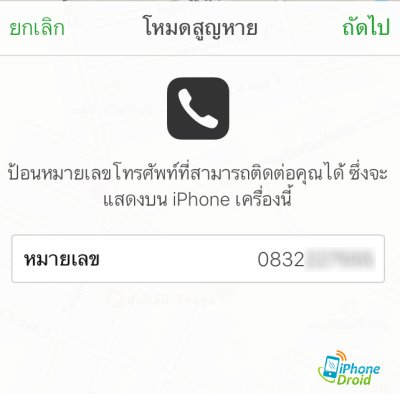
พิมพ์ข้อความที่ต้องการแจ้งให้กับผู้ที่พบติดต่อกลับ
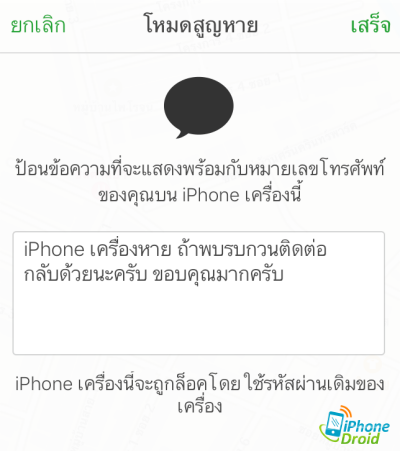
หลังจากที่เสร็จขั้นตอนแจ้งสูญหายแล้ว เมื่อ iPhone หรืออุปกรณ์อื่นๆ “เชื่อมต่ออินเทอร์เน็ต” ระบบจะล็อคเครื่องให้ และขึ้นข้อความที่ได้พิมพ์ไว้ก่อนหน้านี้บนหน้าจอทันที
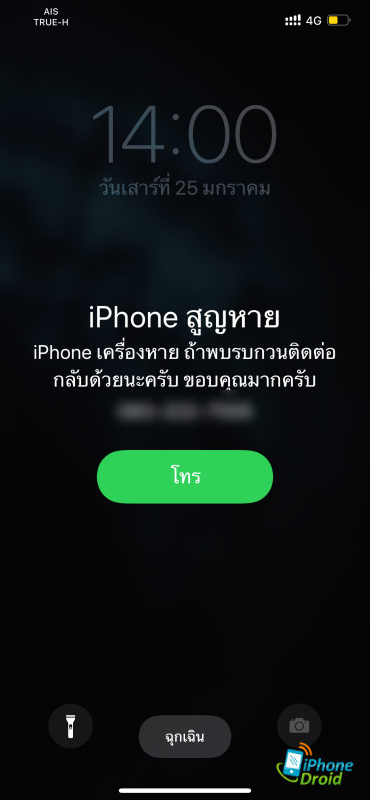
และฟังก์ชั่นสุดท้ายคือ “ลบ iPhone” ซึ่งเป็นคำสั่งลบข้อมูลของตัวเครื่องทั้งหมด ในกรณีที่มีข้อมูลที่สำคัญหรือคิดว่าไม่ได้คืนแล้วสามารถสั่งลบข้อมูลได้จากฟังก์ชั่นนี้
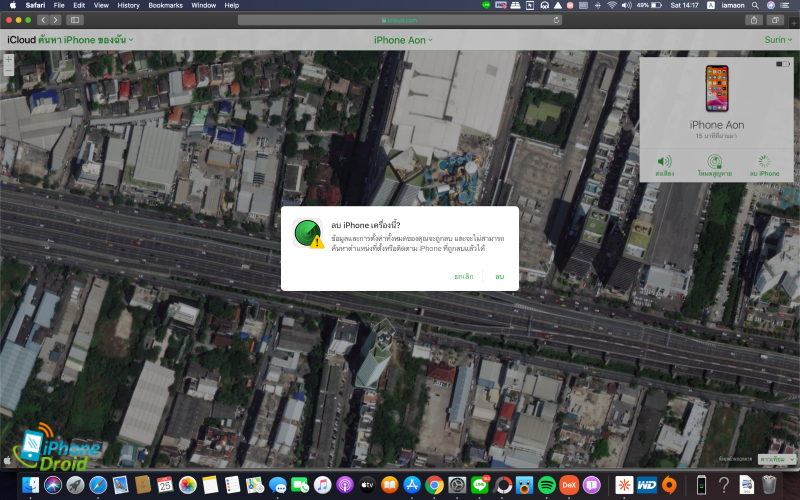
วิธีค้นหา iPhone, iPod, iPad, AirPods, Mac ด้วยแอป Find My
หากต้องการค้นหาอุปกรณ์ที่หายไปให้เปิดแอป Find My ขึ้นมาครับ ซึ่งแอปนี้จะเป็นการรวมทั้งแอป Find My iPhone และ Find My Friend เข้าไว้ด้วยกัน ซึ่งจะทำให้ค้นหาได้ทั้งอุปกรณ์ต่างๆ และเพื่อน ในแอปเดียวกัน
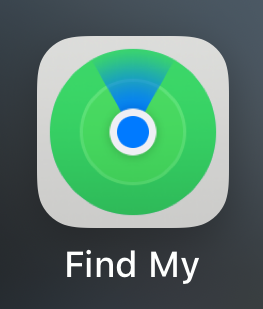
หลังจากที่เข้ามาในแอป “Find My” จะเห็นตำแหน่งของอุปกรณ์ต่าง ๆ ของเราครับ เลือกที่ All Devices เพื่อโชว์อุปกรณ์ทั้งหมดของเราที่มีอยู่และล็อคอินภายใต้ Apple ID เดียวกันทั้งหมด ซึ่งสามารถเลือกอุปกรณ์ต่างๆ ที่ต้องการค้นหาเพื่อส่งเสียง และนำทางไปยังอุปกรณ์นั้นๆ ได้
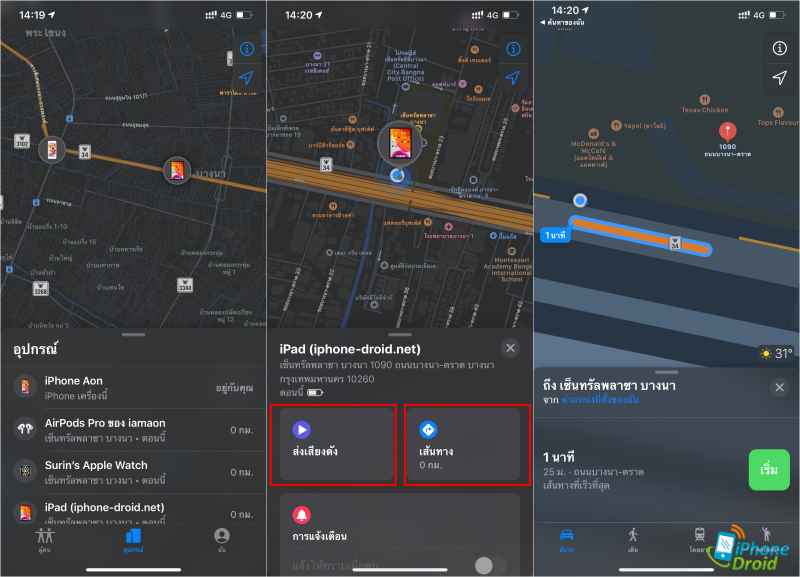
“Mark As Lost” (โหมดสูญหาย) สามารถใช้งานบนแอป “Find My” ได้เช่นกัน เลือกที่ “Mark As Lost” เพื่อล็อคเครื่องพร้อมส่งข้อความเพื่อติดต่อไปยังเครื่องที่หาย
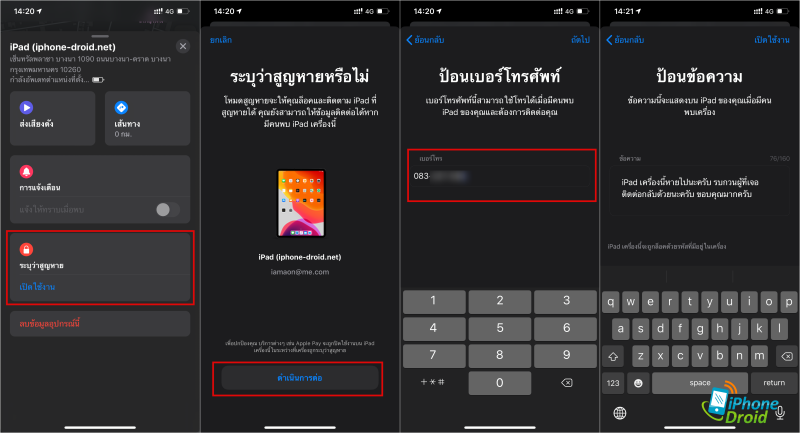
หลังจากที่สั่งล็อคแล้วจะมีข้อความขึ้นมาที่หน้าเพื่อแจ้งให้คนที่เจอติดต่อกลับได้ครับ
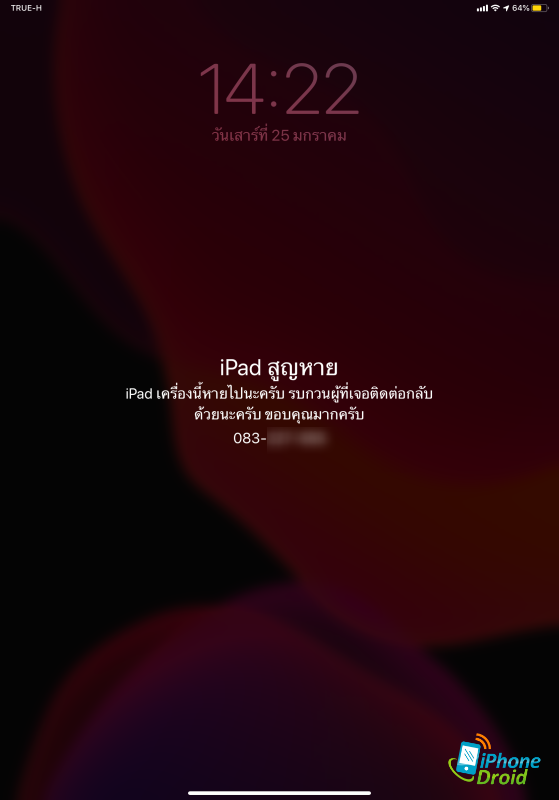
หรือหากต้องการสั่งลบข้อมูลก็สามารถเลือก “Erase This Device” ข้อมูลต่างๆ จะถูกลบเมื่อ iPad ได้เชื่อมต่ออินเทอร์เน็ต หลังจากที่ลบข้อมูลแล้วก็จะไม่สามารถค้นหาหรือติดตามได้แล้วนะครับ เพราะข้อมูลต่างๆ ได้ถูกลบออกไปหมดแล้ว
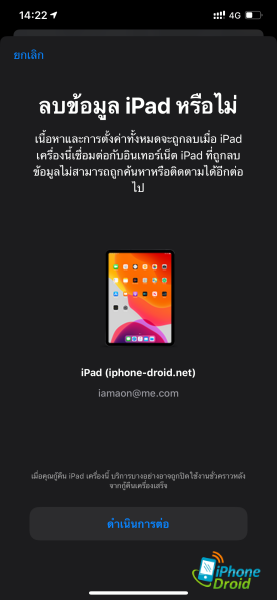
สำหรับมือใหม่ หรือผู้ที่ยังไม่ทราบสิ่งที่จำเป็นเมื่อซื้อ iPhone, iPod, iPad, Mac มาแล้ว ก็ควรที่จะเปิดใช้งาน “Find My” ทุกอุปกรณ์ทันทีไว้เลยนะครับ ถึงแม้ว่าอุปกรณ์ต่างๆ ที่หายอาจจะไม่สามารถค้นหากลับคืนมาได้ 100% แต่การเปิดใช้งาน รวมไปถึงการค้นหาก็จะช่วยเพิ่มโอกาสให้สามารถค้นหาเจอ และตามของกลับคืนมาได้ ซึ่งในหลายๆ เคสที่ผ่านมาก็สามารถค้นหากลับคืนมาได้ครับ ขอเพียงแค่เมื่อทำหายให้ตั้งสติแล้วลองค้นหาดูก่อน เพราะหลายๆ ครั้งที่หายถ้ารู้ตัวและค้นหาทันทีก็ยังทำให้รู้โลเคชั่นและค้นหากลับคืนมาได้ สุดท้ายถ้าเป็นไปได้ไม่ทำหายก็จะดีที่สุดครับ